Índice
Novo Jogador (newvideoplayer.com/) é um software de Adware e ao ser instalado no seu computador, ele modifica as configurações do seu computador a fim de ganhar dinheiro, exibindo anúncios pop-up ou redirecionando suas buscas para anúncios de editores desconhecidos. Se um computador estiver infectado com " Novo Jogador " adware, depois são exibidos mais anúncios pop-up na tela do computador da vítima e a velocidade do computador é diminuída devido ao programa malicioso executado em segundo plano. Novo Jogador pode instalar plugins adicionais (barras de ferramentas, extensões ou add-ons) dentro do navegador da Web para apresentar anúncios indesejados ao usuário do computador. Programas de adware como este, podem conter malware (software malicioso) em seu código, a fim de comprometer a segurança do computador e torná-lo vulnerável a hackers ou ataques maliciosos na Internet.
Tecnicamente " Novo Jogador " não é um vírus e é categorizado como um programa malware ("Potentially Unwanted Program (PUP)" que pode conter e instalar programas maliciosos no seu computador, como adware, barras de ferramentas ou vírus. Se um computador estiver infectado com " Novo Jogador " adware, depois mais anúncios pop-up, banners e links patrocinados são exibidos na tela do computador da vítima ou dentro do navegador da Internet e, em alguns casos, a velocidade do computador pode ser diminuída devido a programas maliciosos rodando em segundo plano.
Novo Jogador provavelmente foi instalado sem o aviso prévio do usuário, porque é comumente empacotado dentro de outros softwares freeware que são baixados - e instalados - de sites conhecidos da Internet como " download.com (CNET)" , "Softonic.com Por essa razão, você deve sempre prestar atenção nas opções de instalação de qualquer programa que você instalar em seu computador, pois a maioria dos instaladores de software contém software adicional que você nunca quis. Em palavras simples, NÃO INSTALE QUALQUER SOFTWARE IRRELEVANTE que vem com o instalador de software do programa que você deseja instalar. Mais especificamente, quando você instala um programa emo seu computador:
- NÃO PRENSA o " Próximo " muito rápido nas telas de instalação. LEIA E ACEITE CARAVEMENTE os Termos e Acordos. SELECIONE SEMPRE: " Personalizado "DECLINE para instalar qualquer software adicional oferecido que você não queira instalar. DESCUBRA qualquer opção que diga que sua página inicial e configurações de pesquisa serão modificadas.
Se você quiser remover facilmente “ NewPlayer "vírus do seu computador, siga os passos abaixo:

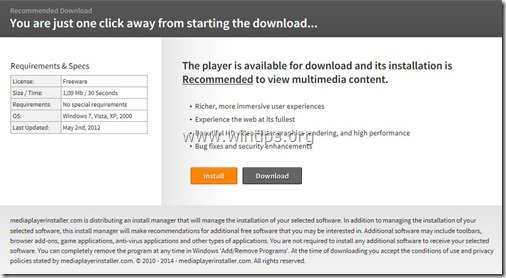 Como remover/Desinstalar Novo Jogador do seu computador
Como remover/Desinstalar Novo Jogador do seu computador
Passo 1: Inicie o seu computador no "Modo Seguro com Rede".
Inicie seu computador no modo Seguro com suporte de rede. Para fazer isso:
Usuários de Windows 7, Vista e XP :
- Fechar todos os programas e reinicialização seu computador. Pressione a tecla " F8 " enquanto seu computador está inicializando, antes do aparecimento do logotipo do Windows. Quando o " Menu de Opções Avançadas do Windows " aparece no seu ecrã, use as teclas de setas do seu teclado para destacar o " Modo Seguro com Rede "opção e depois pressione". ENTRAR ".

Usuários do Windows 8 & 8.1:
- Imprensa " Windows ”
 + “ R "chaves para carregar o Corre caixa de diálogo. Tipo " msconfig" e imprensa Entre Clique no botão Bota tabulação e verificação " Bota Segura ” & “ Rede ". Clique " OK " e reinício o seu computador.
+ “ R "chaves para carregar o Corre caixa de diálogo. Tipo " msconfig" e imprensa Entre Clique no botão Bota tabulação e verificação " Bota Segura ” & “ Rede ". Clique " OK " e reinício o seu computador.
Nota: Para iniciar o Windows em " Modo Normal "mais uma vez, você tem que desmarcar o " Bota Segura "... usando o mesmo procedimento.

Passo 2. Desinstalar " Novo Jogador "do seu painel de controle.
1. Para fazer isto, vá para:
- Windows 8/7/Vista: Início > Painel de controle . Windows XP: Início > Configurações > Painel de Controlo
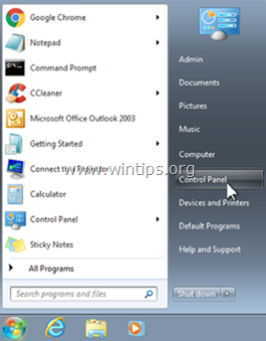
2. Duplo clique para abrir
- Adicionar ou remover programas se você tem o Windows XP Programas e características se você tiver o Windows 8, 7 ou Vista.
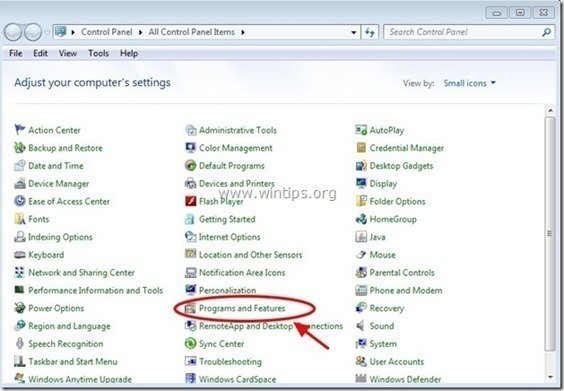
3. Quando a lista de programas for exibida em sua tela, ordene os programas exibidos por Data de instalação (Instalado em) e, em seguida, encontre e Remover (Desinstalar) qualquer aplicação desconhecida que tenha sido recentemente instalada no seu sistema. Remova também qualquer uma destas aplicações de adware listadas abaixo:
- Nova barra de ferramentas do Internet Explorer* do Player MyPC Cópias de Segurança
- * Remova também qualquer outra aplicação desconhecida ou indesejada.
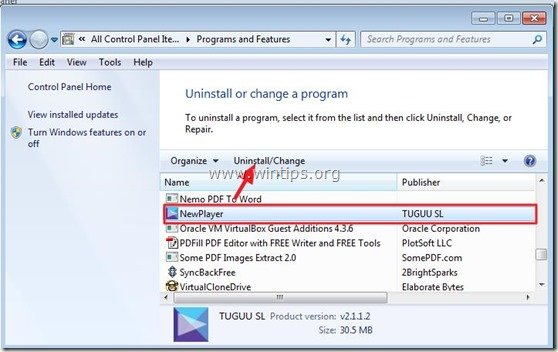
Passo 3: Remover Novo Jogador Adware com AdwCleaner.
1. download e salve o utilitário "AdwCleaner" para o seu desktop.
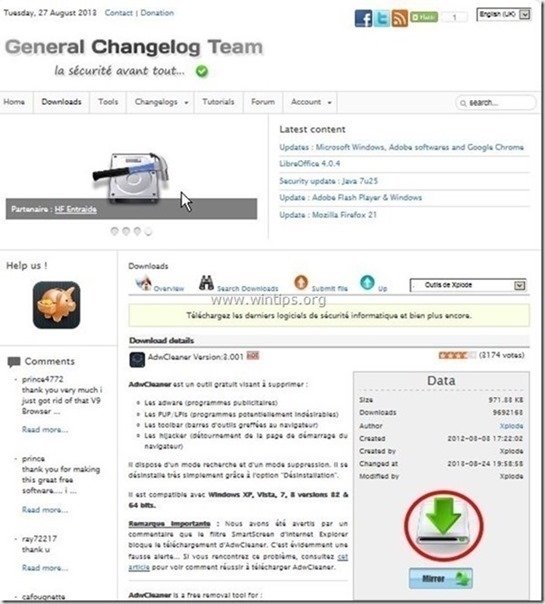
2. fechar todos os programas abertos e Clique duplo para abrir "AdwCleaner" da sua área de trabalho.
3. Imprensa " Digitalização ”.

4. Quando a varredura estiver concluída, pressione "Limpo "para remover todas as entradas maliciosas indesejadas.
4. Imprensa " OK " em " AdwCleaner - Informações". e imprensa " OK "novamente para reiniciar o seu computador .

5. Quando o seu computador reiniciar, fechar " AdwCleaner". janela de informação (readme) e continue para o próximo passo.
Passo 4. Remover 'Novo Jogador' com a Ferramenta de Remoção de Lixo.
1. Descarregar e executar JRT - Ferramenta de remoção de lixo eletrônico.

2. Prima qualquer tecla para começar a digitalizar o seu computador com " JRT - Ferramenta de remoção de lixo eletrônico ”.
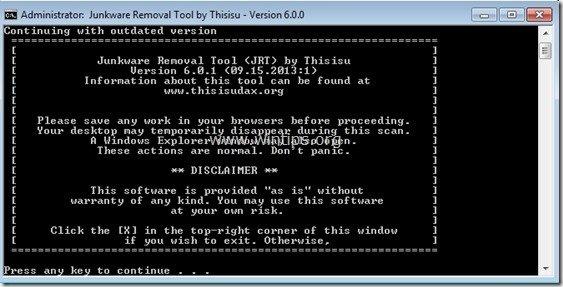
3. Seja paciente até que o JRT faça a varredura e a limpeza do seu sistema.

4. Feche o ficheiro de registo JRT e depois reinicialização o seu computador.
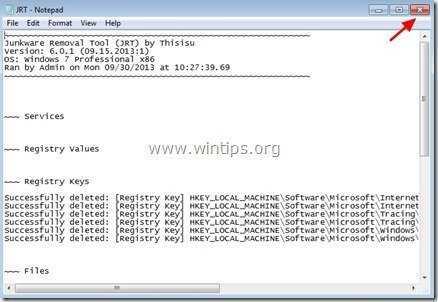
Passo 5. Remover Novo Jogador com Malwarebytes Anti-Malware Free .
Descarregar e instalar Um dos mais confiáveis programas anti malware GRÁTIS hoje em dia para limpar seu computador das ameaças maliciosas remanescentes. Se você quer ficar constantemente protegido contra ameaças malware, existentes e futuras, recomendamos que você instale o Malwarebytes Anti-Malware Premium:
Proteção MalwarebytesTM
Remove Spyware, Adware & Malware.
Comece já o seu download gratuito!
Download rápido e instruções de instalação:
- Depois de clicar no link acima, pressione no botão " Iniciar o meu teste gratuito de 14 "opção para iniciar o seu download.
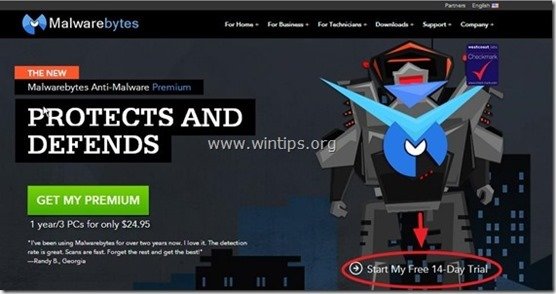
- Para instalar o versão GRATUITA deste incrível produto, desmarque o " Habilite o teste gratuito de Malwarebytes Anti-Malware Premium "opção na última tela de instalação.
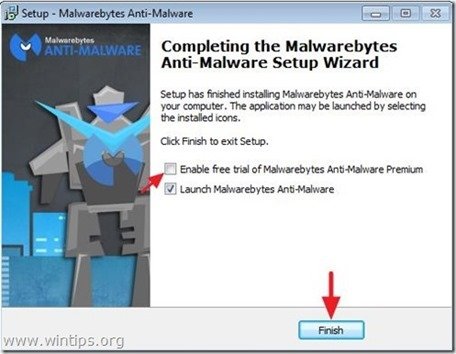
Digitalize e limpe o seu computador com Malwarebytes Anti-Malware.
1. Corra". Malwarebytes Anti-Malware". e permitir que o programa se atualize para sua última versão e base de dados maliciosa, se necessário.
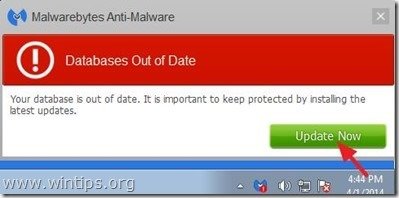
2. Quando o processo de atualização estiver concluído, pressione o botão " Digitalizar agora " para começar a procurar malware e programas indesejados no seu sistema.

3. Agora espere até que o Malwarebytes Anti-Malware termine de procurar malware no seu computador.

4. Quando a varredura estiver concluída, primeiro pressione o botão " Quarantena Todos " para remover todas as ameaças e depois clique em " Aplicar Ações ”.

5. Espere até que o Malwarebytes Anti-Malware remova todas as infecções do seu sistema e depois reinicie o seu computador (se necessário a partir do programa) para remover completamente todas as ameaças activas.

6. Após o reinício do sistema, Execute novamente o Anti-Malware de Malwarebytes para verificar que nenhuma outra ameaça permanece no seu sistema.
Aconselhamento: Para garantir que o seu computador esteja limpo e seguro, realizar uma varredura completa do Malwarebytes Anti-Malware no Windows " Modo de segurança ". Instruções detalhadas sobre como fazer isso você pode encontrar aqui.
Passo 6. limpar arquivos e entradas indesejadas.
Uso " CCleaner " e proceder para limpo seu sistema a partir de temporário arquivos de internet e entradas de registo inválidas.*
* Se você não sabe como instalar e usar o "CCleaner", leia estas instruções .

Andy Davis
O blog de um administrador de sistema sobre o Windows






